안녕하세요 슐리반입니다.
오늘은 유니티 안드로이드 APK 빌드 하는 방법에 대해 포스팅하려고 합니다.
18년도에 Unity 2017버전으로 apk빌드하고 2019버전은 오랜만에 빌드해보는데요.
2년만에 다시 해보는거라서 기억이 가물가물하더라고요.
그래서 열심히 찾아보면서 다시 apk빌드를 해보았고 성공했습니다!
그 험난했던 과정을 한번 정리해보려고 합니다.
1. Unity 버전 확인하기
안드로이드 apk를 빌드하기 위해서 구글링 하시는 분들이 많으실텐데
찾은 자료와 자신의 유니티 버전이 비슷한 시기인지 확인하는 과정이 중요합니다.
기껏 따라했는데 찾은 자료가 너무 옛날 버전이면 오류날 확률이 높아요.
우선 제 컴퓨터에 깔려있는 유니티 버전입니다.
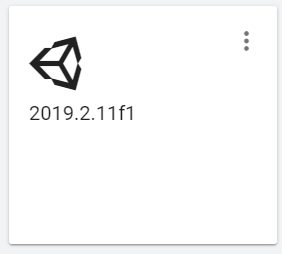
저는 2019.2.11f1을 사용하고 있고, 2019버전을 사용하고 있다면 어느정도 문제가 없다고 생각됩니다!
2.File > Build Settings 누르기 (또는 단축키 Ctrl + Shift + B)
화면 왼쪽 상단에 메뉴를 보면 많은 메뉴를 확인 할 수 있는데 Build Settings을 눌러주세요!
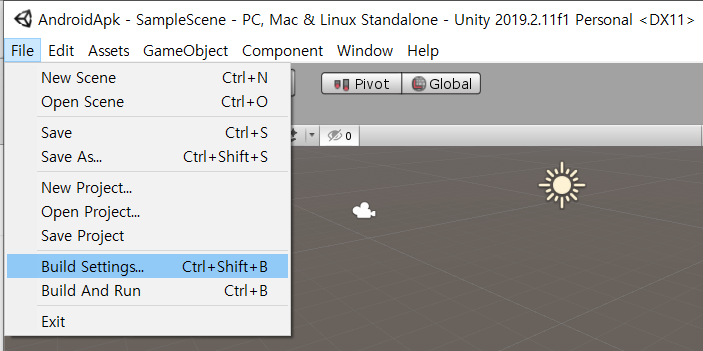
3. Android로 Switch Platform 해주기
Build Settings을 누르면 아래 사진과 같은 창이 하나 뜰거예요.
그러면 Platform 칸을 보면 제가 표시한 빨간색 화살표가 하나 보이시나요?
유니티 아이콘이 표시된 곳이 현재 Platform 을 의미한답니다.
저는 현재 PC,Mac & Linux Standalone 으로 되어있네요.
(저와 Platform 설정이 다르게 되어있을 수 있어요.)
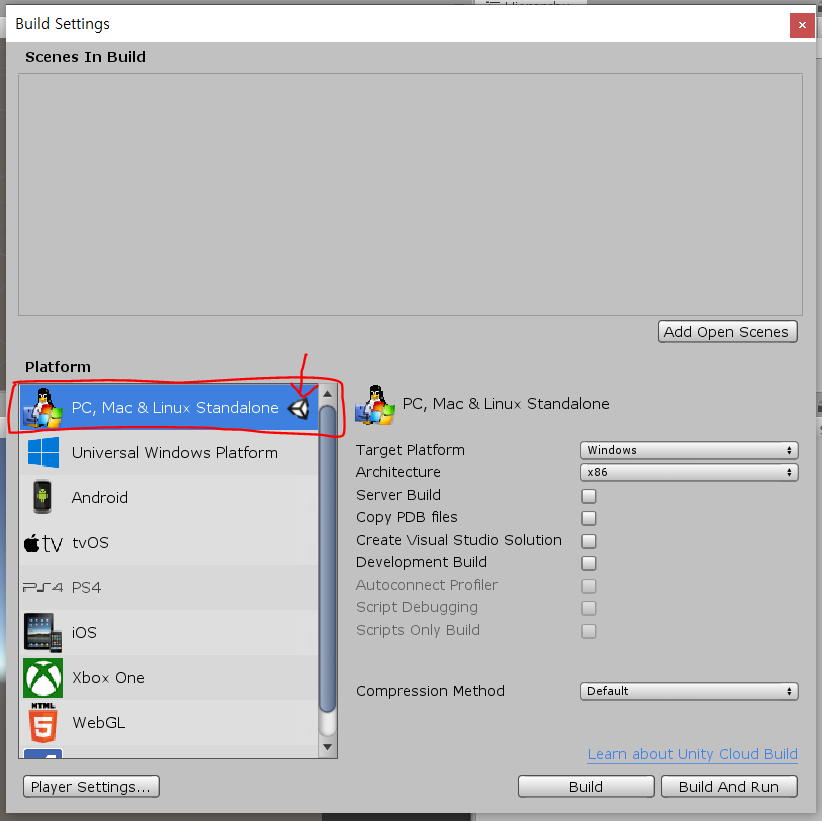
Android로 플랫폼을 바꿔줄게요!
Android를 누르고 Switch Platform을 누르고 기다립니다.
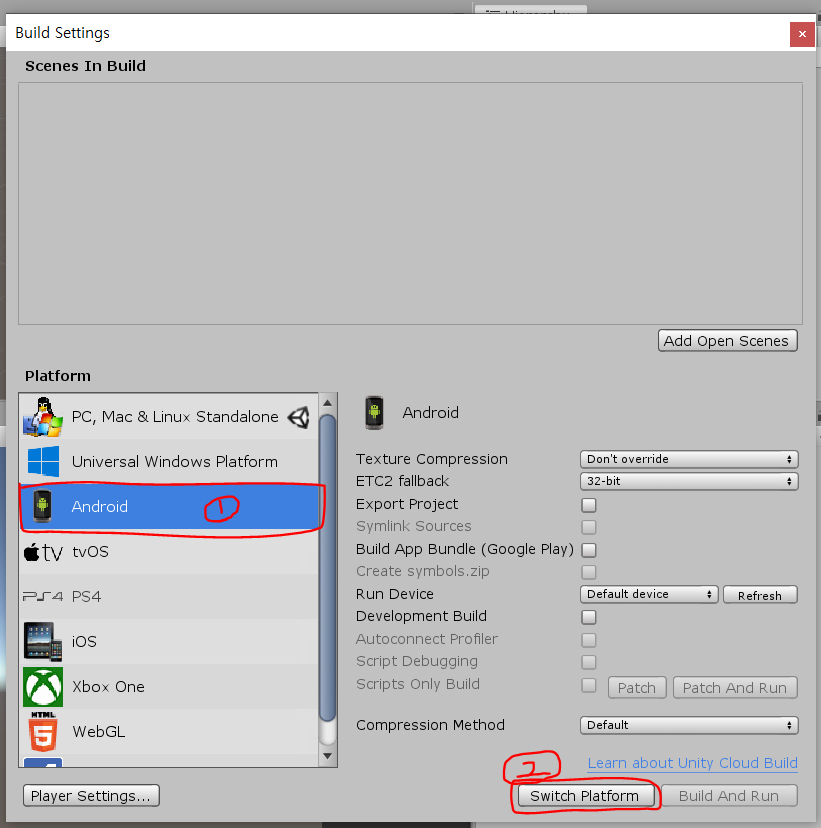
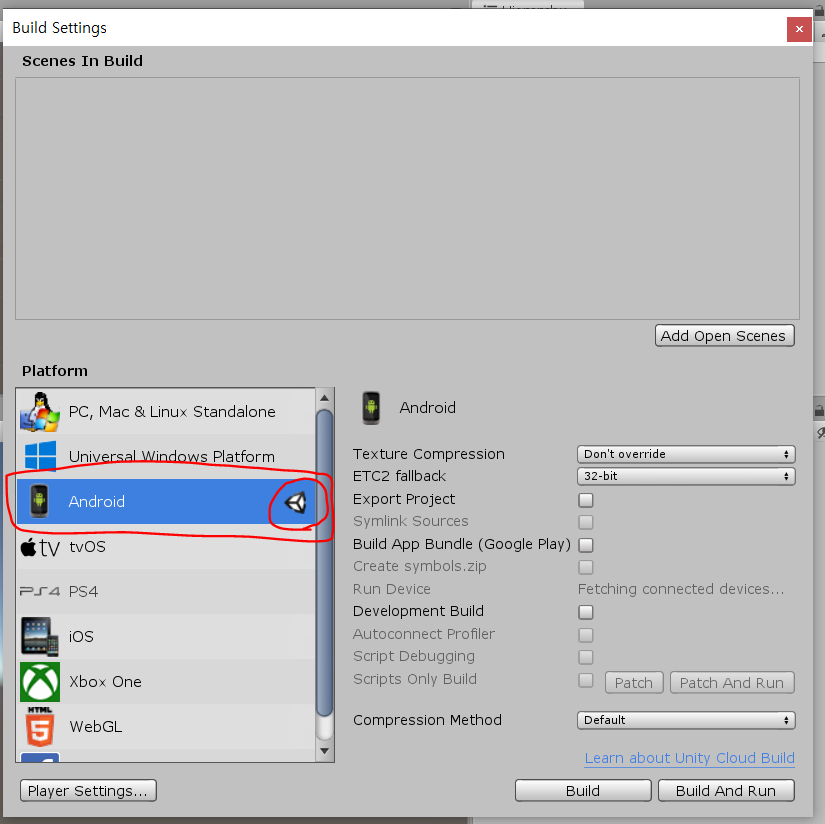
잠시 기다렸다가 Android에 유니티 아이콘이 뜨면 플랫폼이 제대로 바뀐거예요.
이제 Build Setting 창은 잠시 닫아줍니다.
4. Edit > Preferences 들어가기
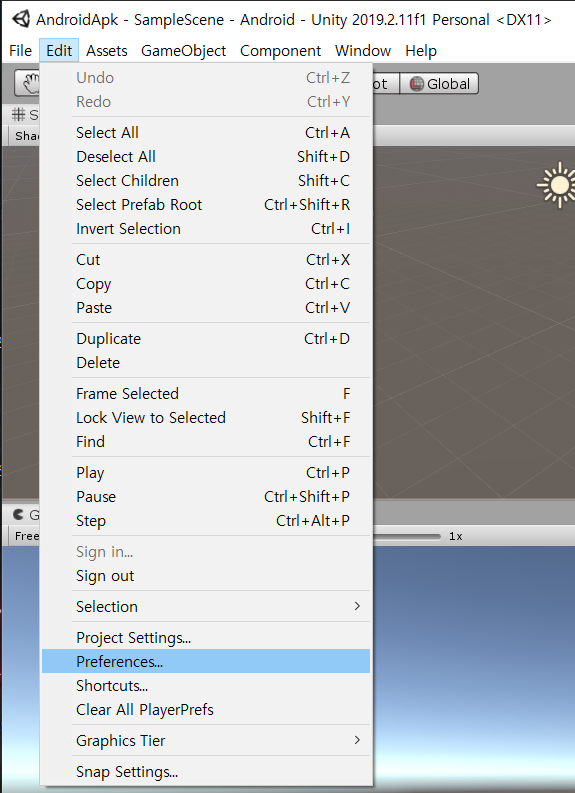
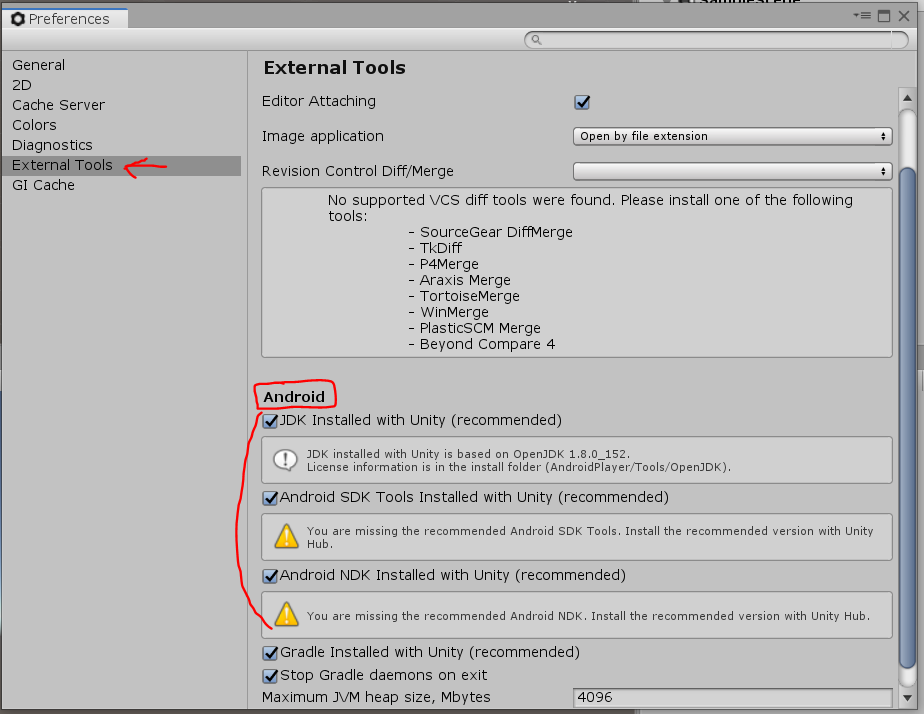
Preferences를 누르면 창 하나가 뜨는데 External Tools를 눌러주세요.
Android의 JDK, SDK, NDK를 체크를 모두 해제해주세요.
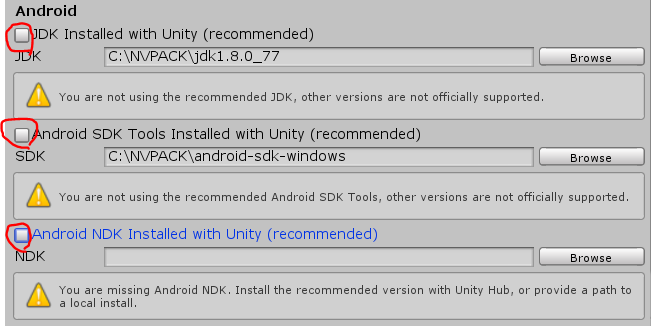
체크를 해제해주면 경로를 입력할 수 있는 칸이 생길거예요.
저는 한번 만들어놓은 뒤라서 경로가 설정되어 있어요.
아마 처음이신 분들은 NDK 처럼 아무것도 없을거예요.
5. Android 용 NVIDIA 설치하기
여기 설치하는게 시간이 오래 걸릴 거라 예상됩니다...
JDK와 SDK 경로 설정을 해주기 위해서 다운로드해야 합니다.
아래 링크로 들어가면 되는데 다운로드를 위해서는 NVIDIA계정이 필요합니다
developer.nvidia.com/codeworks-android
NVIDIA CodeWorks for Android
"With functionality that extends beyond Tegra, NVIDIA CodeWorks for Android is a valuable part of EA's mobile game development tools. CodeWorks for Android helps us bring players incredible mobile experiences on a variety of Android devices and chipsets,"
developer.nvidia.com
위 사이트로 이동해서 오른쪽에 다운로드 버튼 눌러주세요.
영어로 뜨는 분도 계실거고 자동번역기가 활성화되어 한글로 뜨는 분도 계실거예요.
같은 페이지니까 당황하지 마시고 Download 눌러주시면 됩니다
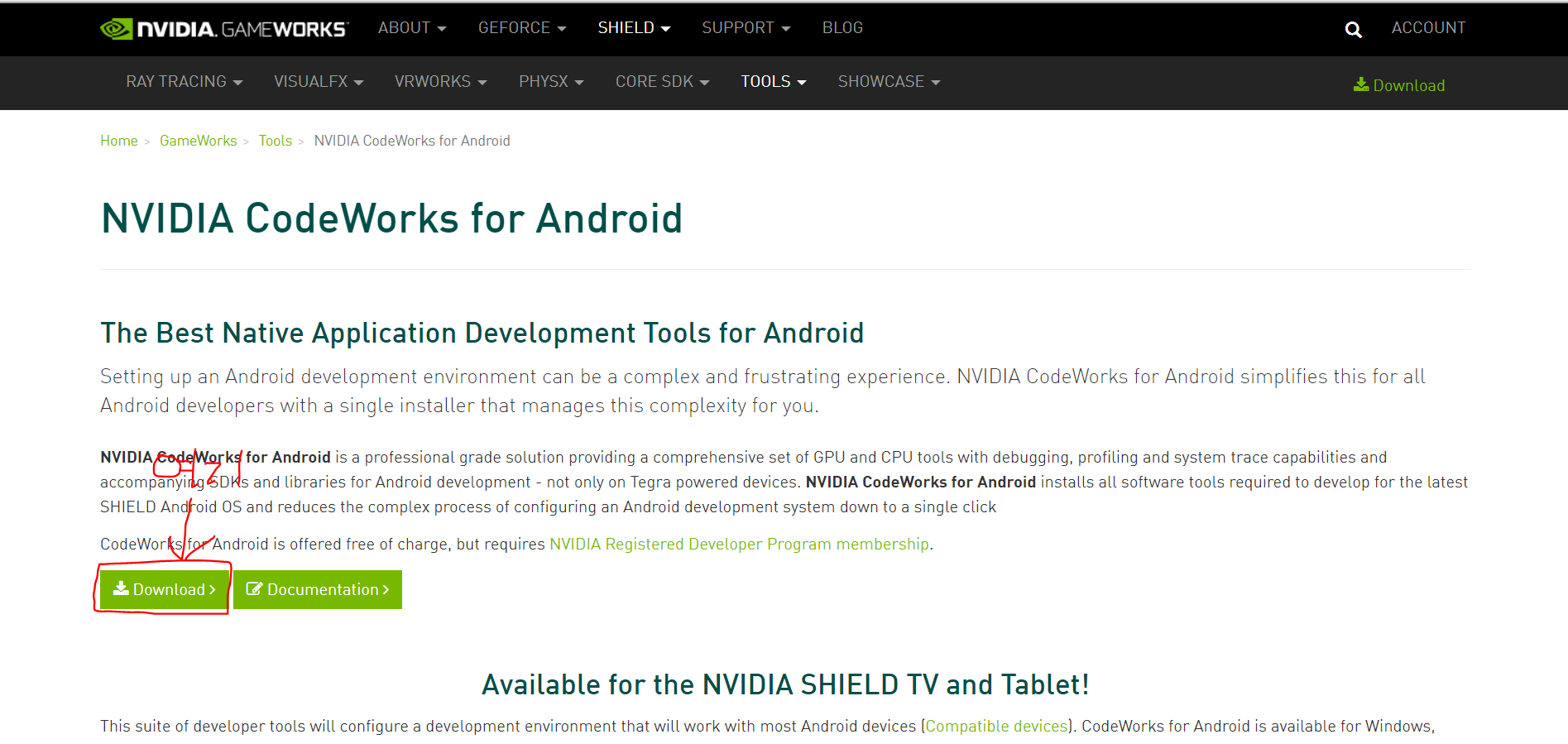
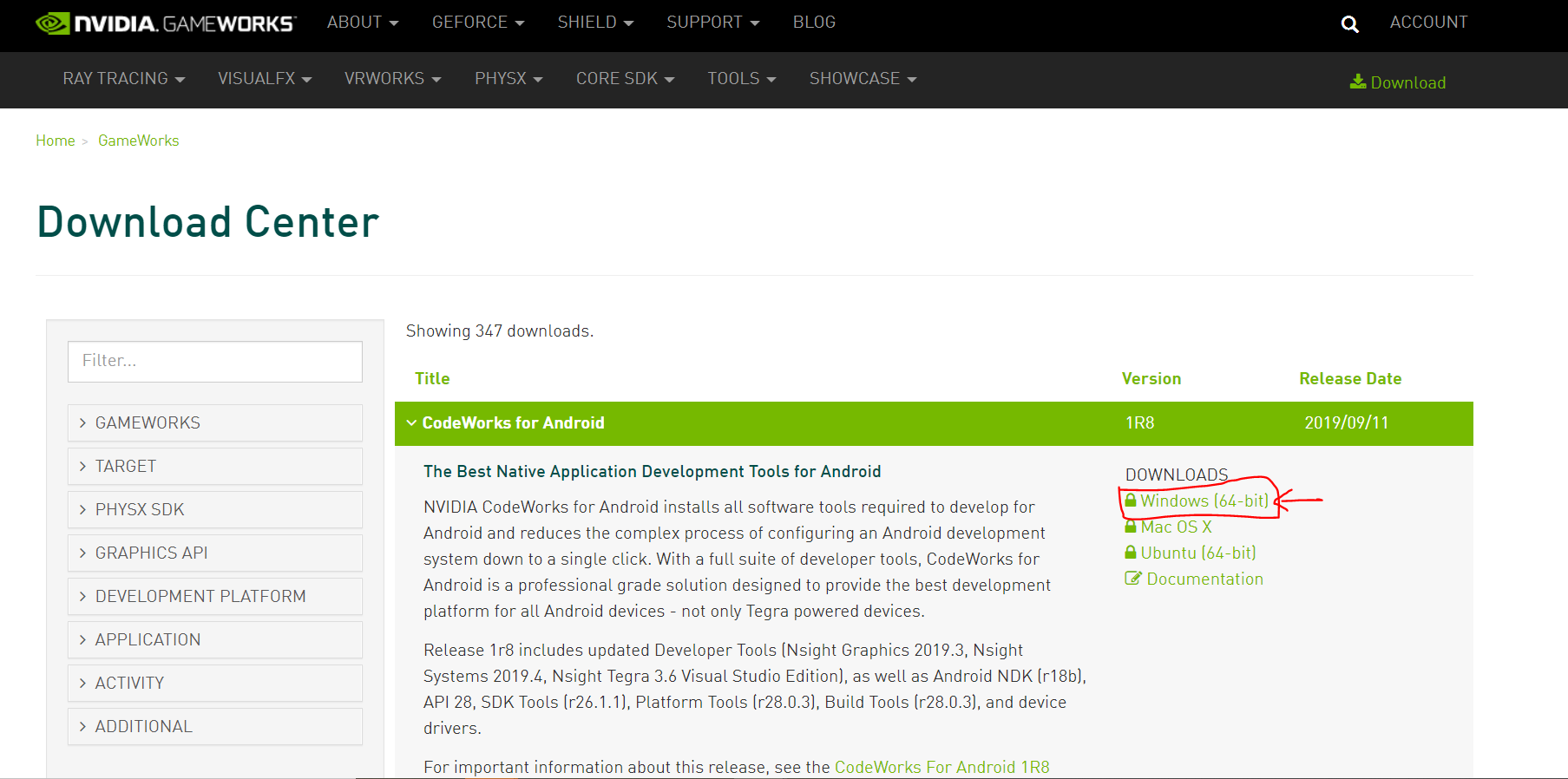
Download Center에서 본인의 컴퓨터에 맞게 다운로드 해주면 됩니다.
제 컴퓨터는 윈도우 노트북이라서 windows 64비트를 다운받았습니다.
다운로드를 누르면 exe파일이 다운됩니다.

다운받으실 때 경로는 가급적 안건드리고 그냥 다운받으시는 것을 추천드립니다.
제 경로는 기본적으로 이렇게 설정되어 있었고, 참고바랍니다.
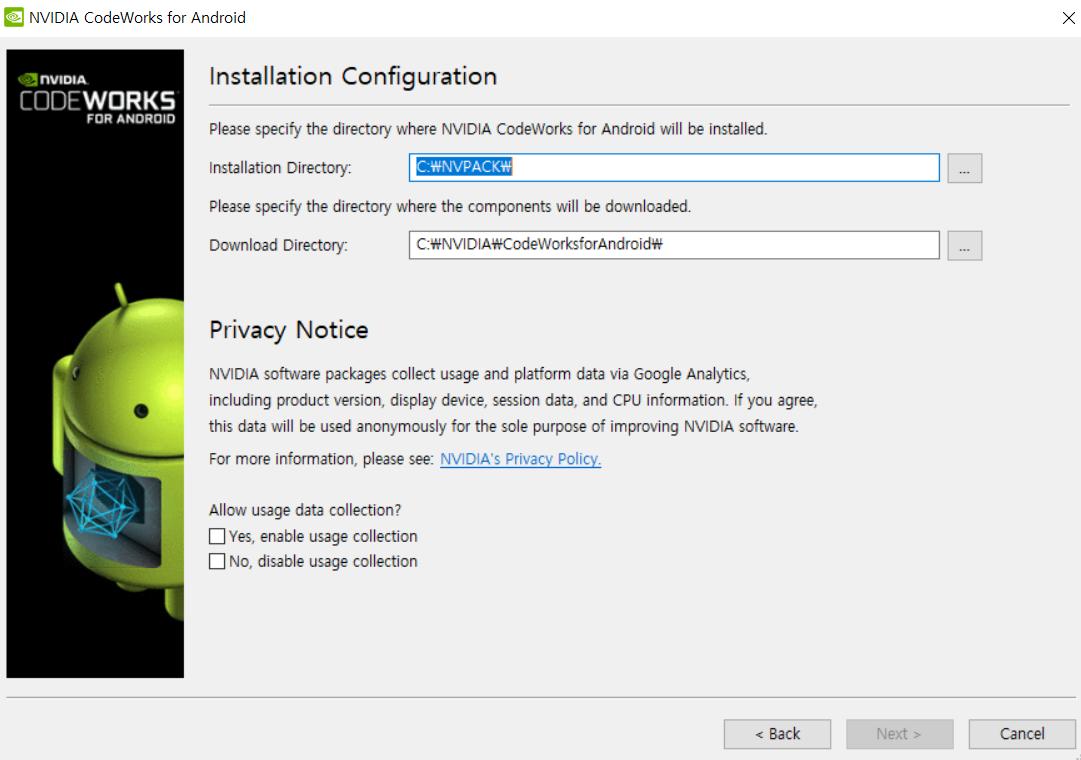
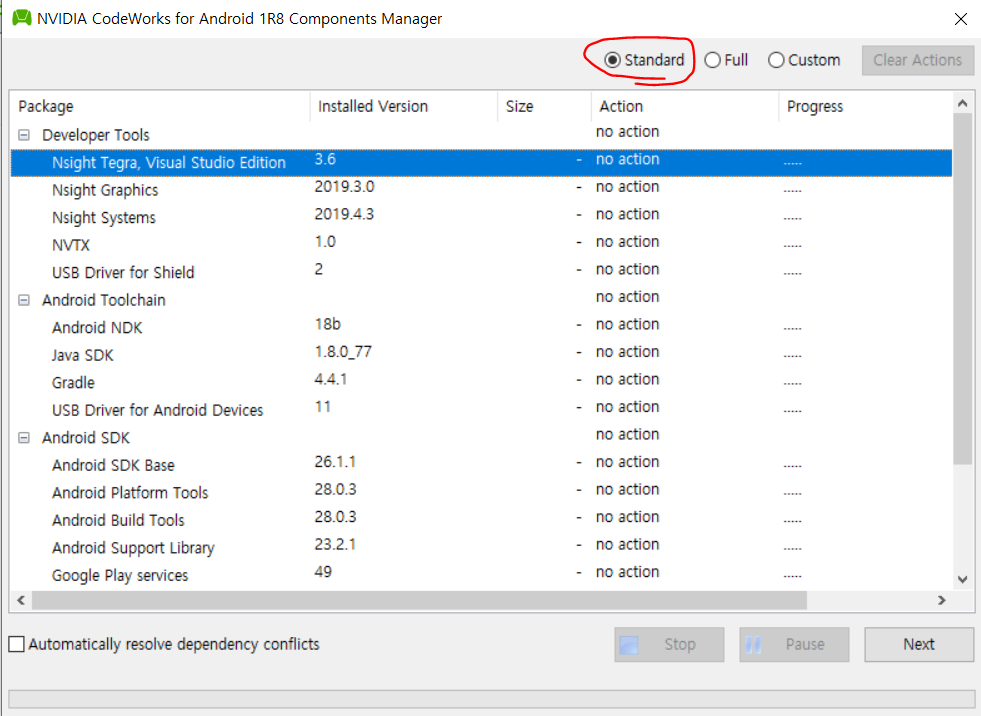
Standard로 설정해서 Next 누르고 설치 했고 여기서 시간이 좀 걸리니
여유있게 기다리시는 것을 추천드립니다.
다운이 완료되면 재부팅 해야한다는 경고창이 뜹니다.
다행히 경고창 뒤로 화면을 제어할 수 있으니 중요한 정보들은 미리 저장해놓으시길 바랍니다.
재부팅해도 상관이 없다면, 확인 누르시면 바로 컴퓨터가 재부팅이 시작됩니다.
6. 재부팅이 끝난 후, Edit > Preferences 들어가기
(기억 안나면 4단계 참고)
1) 상단의 Edit > Preferences 누르기
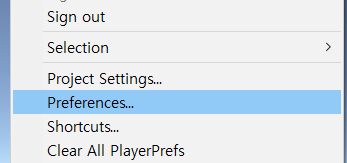
2) External Tools 누르기
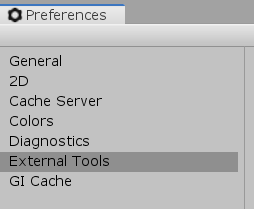
3) JDK와 SDK 경로 설정하기
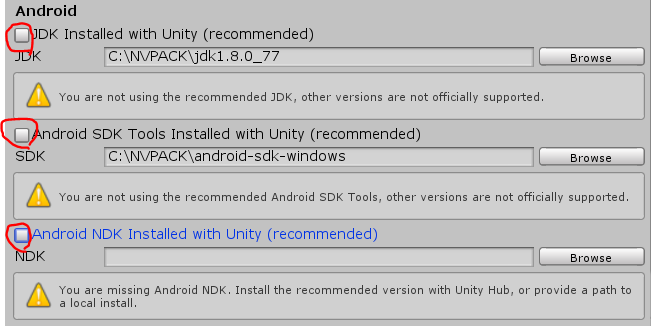
경로는 위의 사진처럼 설정하면 됩니다.
경로 설정하는 방법은 Browse 버튼을 누르면 디렉토리 창이 뜹니다.
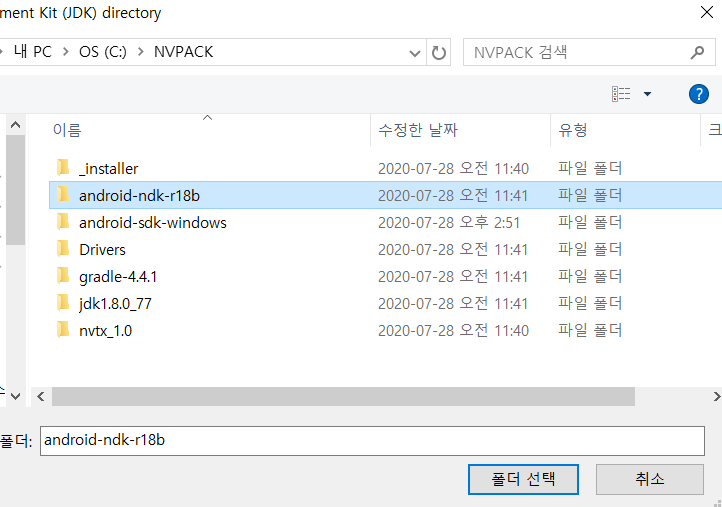
각각 해당하는 폴더 선택 후 오른쪽 하단의 "폴더 선택" 버튼 클릭하면 됩니다.
(폴더 내부까지 들어가지 않아도 됩니다.)
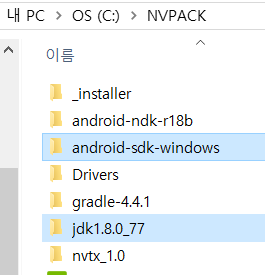
- JDK의 경로 : C: > NVPACK > jdk1.8.0_77
- SDK의 경로 : C: > NVPACK > android-sdk-windows
(만약 설치시 경로가 바뀌었다면 NVPACK을 폴더를 찾는게 빠릅니다.)
최종 경로가 각각 jdk1.8.0_77와 android-sdk-windows이면 설정이 맞게 잘 된겁니다.
이제 거의 다 왔어요!
7. Build 설정
(기억 안나면 2단계 참고)
1) 상단의 File > Build Settings 누르기
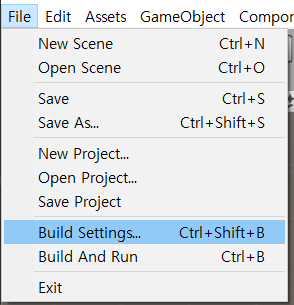
2) Player Settings 누르기
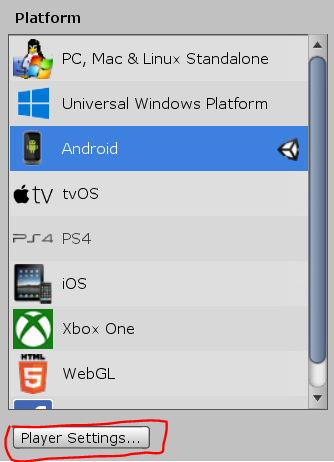
Project Settings 창이 하나 뜨게 됩니다.
Player를 누르면 가장 상단에 Company Name과 Product Name를 볼 수 있어요.
Company Name과 Product Name를 적어주면 됩니다.
Product Name은 프로젝트 이름으로 기본 설정되어 있는데 변경 가능합니다.
Product Name은 안드로이드 모바일 기기에 설치할 때 보여지는 앱 이름이라서 네이밍을 잘 해야해요.
또한 숫자로 시작하거나 한글로 지으면 안됩니다.
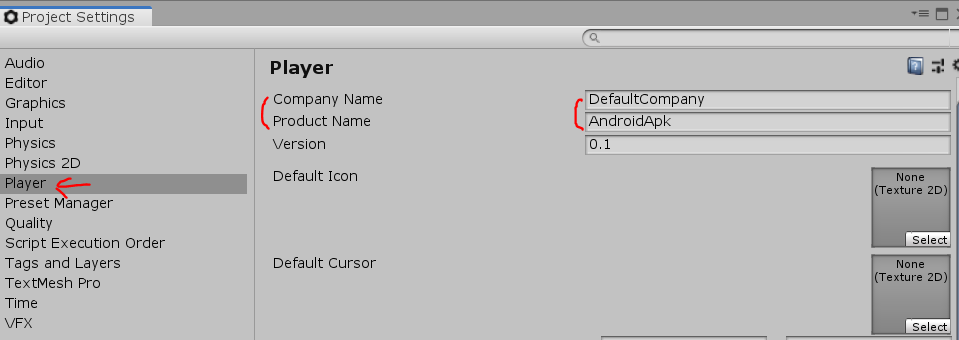
그리고 아래로 내려보면 Other Settings 메뉴를 확인하실 수 있습니다.
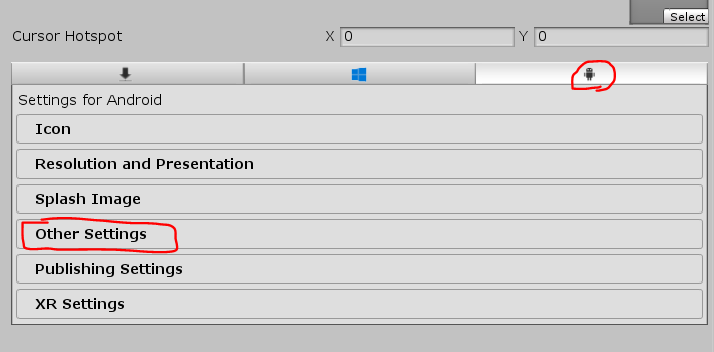
Other Settings 를 누르면 하위 메뉴들이 쭉 나오는데,
Identification를 보면 우선 Package Name에서 설정한 company와 product name을 볼 수 있습니다.
그리고 Minimum API Level은 이 프로그램이 작동할 최소 버전을 설정하는 곳입니다.
가벼운 프로그램은 상관없지만 AR같은 기술을 구현한다면 사양이 좋은 하드웨어에서 돌아가도록 설정해야겠죠?
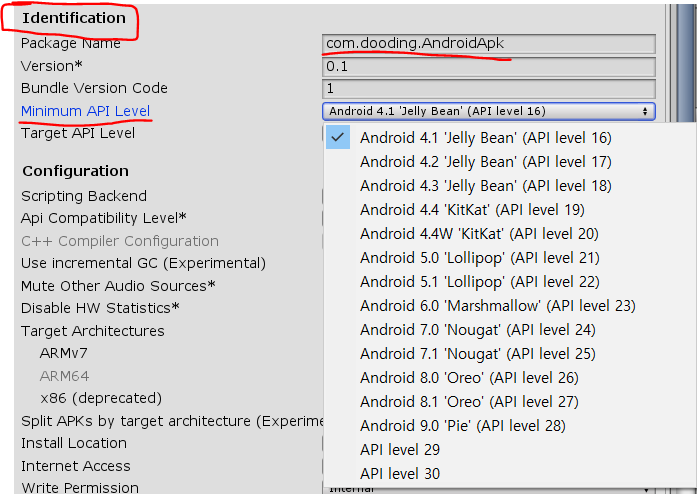
여기까지 설정을 완료했다면 창을 끄고 Build Settings로 돌아옵니다.
그리고 빌드하고자 하는 Scene을 추가합니다.
Scene을 추가하는 방법은
1) 현재 열려 있는 씬을 추가하고 싶을 때는 Add Open Scenes 누르기
2) Project 창에서 씬 드래그 해서 Scenes In Build 에 드롭하기
Scenes In Build에 Scene이 추가되어 있어야 빌드된다는 것 잊지마세요!
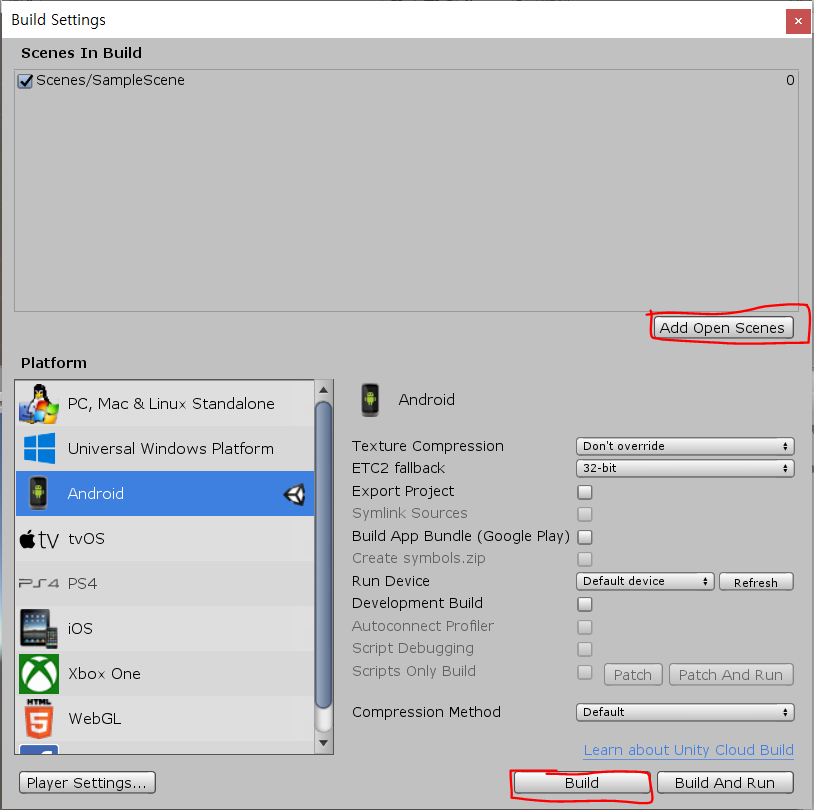
Scene까지 추가를 했다면 Build 버튼을 누릅니다.
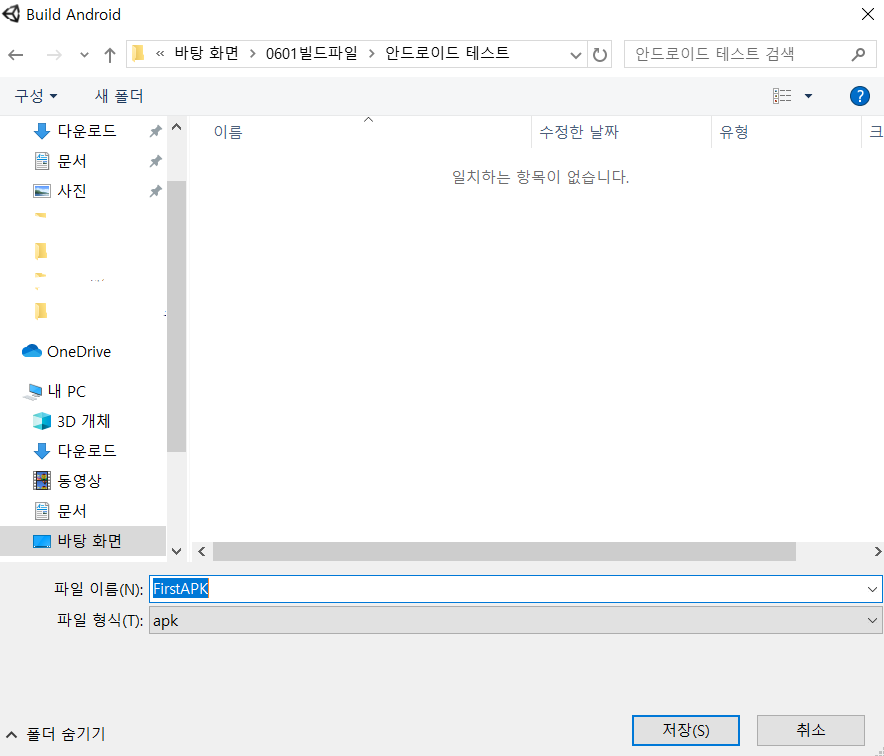
apk를 생성할 경로를 설정해줍니다
그리고 apk 파일 이름도 설정해주고 저장을 누르면 빌드를 시작합니다.
잠시 기다리면 빌드가 완료됩니다!
8. apk 파일 안드로이드에 설치(끝!!!)
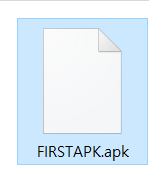
apk파일이 생성되면, 안드로이드 모바일 기기와 컴퓨터와 연결해줍니다.
그리고 안드로이드 모바일 기기 폴더 안에 apk 파일을 끌어다 놓습니다.
기기의 "내 파일"에 보면 유니티 apk가 들어와있는것을 확인하실 수 있으실 거예요.
누르고 설치하면 핸드폰에 깔리게 됩니다.
이상 유니티 안드로이드 APK 빌드하는 방법이었습니다!
제 포스팅이 도움되었길 바라면서 댓글 한번씩 남겨주면 감사합니다
그럼 다음 포스팅때 만나요!
이상 슐리반이었습니다!
[참고 자료]
"[동서대] 유니티 안드로이드 APK 빌드하는 방법",동서대학교 홍보대사,2020.02.06.수정
https://m.blog.naver.com/imdongseo/221798999757
[동서대] 유니티 안드로이드 APK 빌드하는 방법
안녕하세요~!동서대학교 홍보대사 아임동서 10기 임소정 입니다!오늘은 유니티 안드로이드 APK 빌드 ...
blog.naver.com
'개발 > Unity' 카테고리의 다른 글
| [Unity] 유니티 두 손가락 터치 드래그하여 카메라 이동 구현하기 (2) | 2020.07.29 |
|---|---|
| [Unity] 알아두면 유용한 Mathf 클래스 함수 정리 (1) | 2020.07.29 |
| [Unity] 카메라 Perspective와 Orthographic 모드 비교 (4) | 2020.07.29 |
| [Unity] 손가락 터치 줌인/줌아웃 (0) | 2020.07.28 |
| 두 지점 사이의 중앙 좌표 구하기 (0) | 2020.07.28 |


